Ti auguro il meglio!
In base alla mia esperienza, posso dire che gli utenti, molto spesso, affrontano il problema del suono silenzioso durante la reinstallazione di Windows (meno spesso quando si sostituisce l'apparecchiatura con una nuova).
In generale, conflitto silenzioso: se alzi il volume del 100% e il suono è appena udibile, il problema è evidente, ma se ti aspetti un volume da un laptop economico come dalle muse. centro - quindi qui senza commenti, è improbabile che il mio articolo ti aiuti.
Nell'articolo voglio fornire diversi motivi per i quali il suono potrebbe deteriorarsi (crack, tintinnio) e il volume potrebbe diminuire. In generale, darò consigli su come aumentare il volume. COSÌ...
Cause di suono silenzioso. Come amplificare il suono!
1) Regolazione del suono "fine": volume e comunicazione

Ora sul più interessante - sulla connessione ...
Esiste un'opzione in Windows come "comunicazione" - il punto è che Windows "intelligente" riduce il volume quando si utilizza un computer per le conversazioni (ovvero, per così dire, fa un vantaggio per te - in modo da sentire l'interlocutore Meglio). Ma succede che questa opzione funzioni molto male e riduce sempre il suono, e non solo durante le conversazioni ...
Per verificarlo: clicca su icona del suono nella barra delle applicazioni (accanto all'orologio) e apri il link "Suoni" (vedi screenshot sotto). Quindi apri la scheda "Connessione" e imposta il dispositivo di scorrimento "nessuna azione richiesta" (vedi paragrafo 2-3 nella schermata sottostante). Salva le impostazioni e riavvia il computer (l'ultimo passaggio è obbligatorio!). Quindi prova il volume.

Qualche parola sul volume
C'è un'altra opzione in Windows che può influire in modo significativo sul volume. Riguarda volume - spec. opzione per eliminare la differenza di volume, tenendo conto delle peculiarità della percezione umana. Se hai problemi con il suono silenzioso, lo consiglio abilita l'opzione .
Per fare ciò, vai alle impostazioni "SUONO", scheda aperta "Riproduzione" , quindi seleziona la sorgente di riproduzione (altoparlanti, cuffie) e vai da loro proprietà (vedi screenshot sotto, freccia 1-2).
Quindi apri la scheda "Miglioramenti" e nelle proprietà trova l'opzione "Volume" - accendilo, salva le impostazioni e controlla di nuovo la qualità del suono (A proposito, in Windows 8.1 questa opzione è chiamata in modo leggermente diverso: "Funzionalità aggiuntive / equalizzazione del volume").

Volume
2) Controllo connettori e fili
Una delle cause più comuni di distorsione del suono, rumore, crepitio, riduzione del volume è uno scarso contatto tra gli altoparlanti degli altoparlanti (cuffie) e la scheda audio del computer.
Ciò si verifica, molto spesso, a causa di connettori e spine "rotti", nonché di danni all'isolamento del filo (un esempio di filo delle cuffie strappato è mostrato nella foto sotto). Se compaiono tali difetti, consiglio di sostituire il filo (o di saldarlo, se si ha tale esperienza ...).

Cavo delle cuffie rotto
In generale, uno strappo del filo può essere "non visibile", ad es. la treccia sopra sarà intatta, mentre il filo di rame all'interno sarà danneggiato. Prova a torcere il filo e se il suono scompare, allora appare, ci sono distorsioni: il problema è sul viso.
Puoi anche controllare le cuffie (altoparlanti) collegandole a un altro PC (tablet, centro musicale, ecc.). Se il problema è correlato ai connettori sulla scheda audio, riparalo o utilizza una scheda audio esterna. Ora, ad esempio, ci sono tali "piccoli" delle dimensioni di una normale unità flash, mentre molti di loro possono produrre una qualità del suono non peggiore delle schede audio integrate.

3) Controllo e aggiornamento dei driver
I conducenti sono da biasimare per ogni 3-4 problemi con il suono! Più precisamente, la loro assenza o una versione selezionata in modo errato per questo sistema operativo.
In generale, molto spesso, in caso di problemi con il driver audio, non viene emesso alcun suono (mi scuso per la tautologia). Ma succede che c'era (ad esempio) Windows 7 e poi è stato aggiornato a Winodws 8/10. Secondo le mie osservazioni, dopo un tale aggiornamento, ci sono problemi con il suono ...

In Gestione dispositivi, apri la scheda "Dispositivi audio, giochi e video" . Questa scheda dovrebbe mostrare la tua scheda audio (ad esempio, sullo schermo in basso - Realtek High Definition Audio).
Se invece - la scheda è vuota, o vedi l'icona "Dispositivo sconosciuto" con un punto interrogativo - allora non c'è nessun driver.
Importante! Se hai problemi con i driver audio, ti consiglio di leggere il seguente articolo:
Per aggiornare un driver in Windows - basta fare clic con il tasto destro del mouse sul dispositivo (per il quale si stanno aggiornando i driver) e nel menu contestuale selezionare "Aggiorna driver" (freccia-1-2 nella schermata sottostante).

Ad esempio, lo screenshot qui sotto mostra il programma (disponibile al link sopra) Driver Booster, con il quale puoi aggiornare il driver audio in 1 clic del mouse ... È conveniente? Comodo!

Aggiorna il driver audio in 1 clic!
4) Impostazione del driver audio: sull'esempio di Realtek
Il volume dipende anche dalle impostazioni del driver audio (e dalla versione del driver stesso, ma questo è stato discusso un po 'più in alto. Propongo di considerare le impostazioni basate su uno dei driver più popolari: Realtek ...
4.1 Selezione del dispositivo
Quando colleghi un dispositivo all'ingresso della scheda audio, di norma, viene visualizzato un messaggio dal driver Realtek, che ti chiede di indicare quale tipo di dispositivo hai collegato. Il tipo corretto di dispositivo dipende, tra l'altro, dal livello del volume.
In alcuni casi, il cambio forzato del tipo di dispositivo aiuta: dalle cuffie agli altoparlanti (o viceversa). Prova entrambe le opzioni.
Nota: per aprire la finestra di selezione del tipo di dispositivo connesso, provare a rimuovere lo spinotto degli altoparlanti (cuffie) dalla scheda audio e reinserirlo.

4.2 Impostazione del volume di riproduzione
Nel pannello di controllo della scheda audio Realtek sono presenti diversi cursori del volume (qualcosa come un mixer in Windows). Ad esempio, se il tuo cursore anteriore è impostato al 60% (e gli altoparlanti sono collegati al lato anteriore dell'unità di sistema), fino a quando non lo alzi del 100%, il suono non aumenterà!
Pertanto, un semplice consiglio: apri il mixer in Realtek e imposta tutti i cursori del volume (che saranno lì) al 100%!

Aggiunta! Se hai delle cuffie (altoparlanti) collegate al pannello anteriore dell'unità di sistema, prova a collegarle sul lato posteriore.
Se hai un suono debole solo quando guardi film o ascolti musica, molto probabilmente è nei codec audio-video (o nei lettori).
Ecco un semplice suggerimento: ELIMINA completamente tutti i codec dal sistema e prova ad installare un set di K-Lite Codec Pack (descrizione dettagliata qui:). Inoltre, durante l'installazione, assicurati di attivare la modalità "Un sacco di roba" come nello screenshot qui sotto. Quindi otterrai tutti i codec necessari e moderni per oggi).

Come installare correttamente i codec...
A proposito, presta attenzione al lettore VLC: non è solo utile quando riproduci video di rete, ma anche quando guardi video dal disco rigido. Ha un'opzione aumentando il volume del suono fino al 125%!
I migliori codec (secondo me) -
10 giocatori gratuiti per Windows -
6) Programmi per aumentare il volume
Programmi per amplificare il volume sul computer -
- installato, configurato una volta e funziona (si avvia ogni volta che accendi il computer);
- aumentare il volume fino al 500%!
- supporta tutti i più diffusi programmi, giochi, lettori, ecc.: Skype, ICQ, Windows Media Player, ecc.
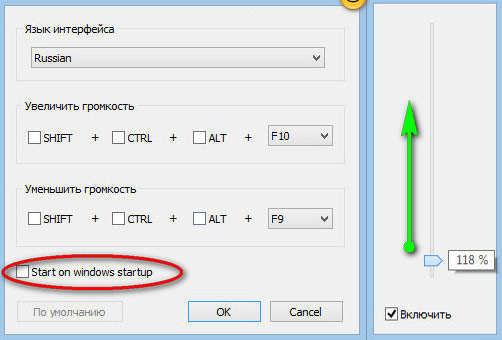
Questo è tutto per me. Spero che almeno un suggerimento funzioni!
Per aggiunte sull'argomento - grazie in anticipo. Buona fortuna!






